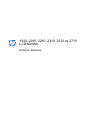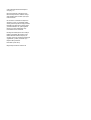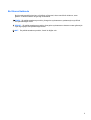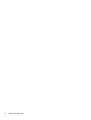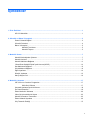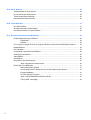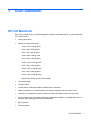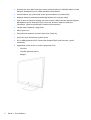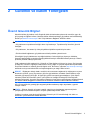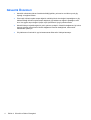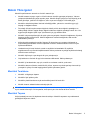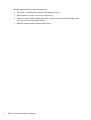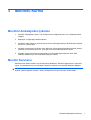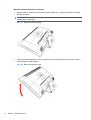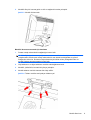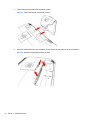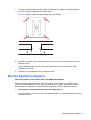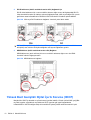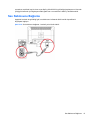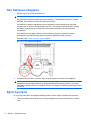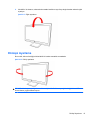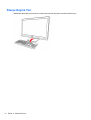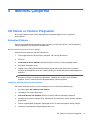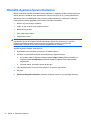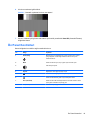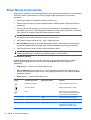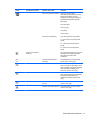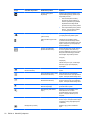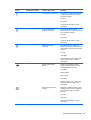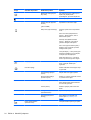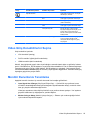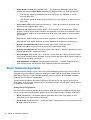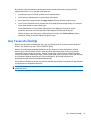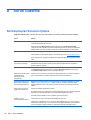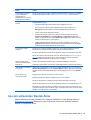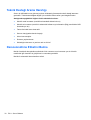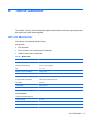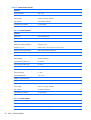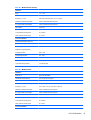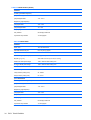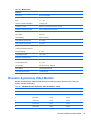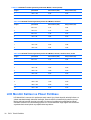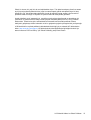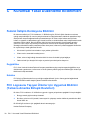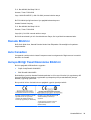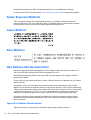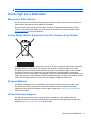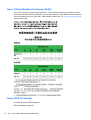HP Value 25-inch Displays Kullanici rehberi
- Kategori
- TV'ler
- Tip
- Kullanici rehberi
Bu kılavuz aynı zamanda aşağıdakiler için de uygundur:

1910, 2010, 2210, 2310, 2510 ve 2710
LCD Monitör
Kullanıcı Kılavuzu

© 2010 Hewlett-Packard Development
Company, L.P.
Microsoft, Windows ve Windows Vista,
Microsoft Corporation’ın ABD’de ve/veya
diğer ülkelerde ticari markası veya kayıtlı
ticari markasıdır.
HP ürünlerine ve hizmetlerine ilişkin tüm
garantiler, bu ürün ve hizmetlerle birlikte
verilen garanti beyanlarında açıkça belirtilir.
Buradaki hiçbir ifade ek bir garanti olarak
yorumlanmamalıdır. HP, işbu belgedeki
teknik veya yazım hatalarından veya
kusurlardan sorumlu tutulamaz.
Bu belge telif haklarıyla korunan mülkiyet
bilgileri içermektedir. Bu belgenin hiçbir
bölümü Hewlett-Packard Company’nin
önceden yazılı onayı olmaksızın fotokopiyle
çoğaltılamaz, yeniden yazılamaz veya
başka bir dile çevrilemez.
İkinci Baskı (Ocak 2010)
Belge Parça Numarası: 594300-142

Bu Kılavuz Hakkında
Bu kılavuzda monitörün kurulumu, sürücülerin yüklenmesi, ekran menüsünün kullanımı, sorun
giderme ve teknik özellikler ile ilgili bilgi verilmektedir.
UYARI! Bu şekilde tasarlanmış metinler, yönergelere uyulmamasının yaralanmayla veya ölümle
sonuçlanabileceğini belirtir.
DİKKAT: Bu şekilde tasarlanmış metinler, yönergelere uyulmamasının donanımın zarar görmesiyle
veya bilgi kaybıyla sonuçlanabileceğini belirtir.
NOT: Bu şekilde tasarlanmış metinler, önemli ek bilgiler verir.
iii

iv Bu Kılavuz Hakkında

İçindekiler
1 Ürün Özellikleri ................................................................................................................................................ 1
HP LCD Monitörler ............................................................................................................................... 1
2 Güvenlik ve Bakım Yönergeleri ..................................................................................................................... 3
Önemli Güvenlik Bilgileri ...................................................................................................................... 3
Güvenlik Önlemleri ............................................................................................................................... 4
Bakım Yönergeleri ................................................................................................................................ 5
Monitörü Temizleme ............................................................................................................ 5
Monitörü Taşıma .................................................................................................................. 5
3 Monitörü Kurma .............................................................................................................................................. 7
Monitörü Ambalajından Çıkarma .......................................................................................................... 7
Monitör Kurulumu ................................................................................................................................. 7
Monitör Kablolarını Bağlama .............................................................................................................. 11
Yüksek Bant Genişlikli Dijital İçerik Koruma (HDCP) ......................................................................... 12
Ses Kablosunu Bağlama .................................................................................................................... 13
Güç Kablosunu Bağlama .................................................................................................................... 14
Eğimi Ayarlama .................................................................................................................................. 14
Dönüşü Ayarlama ............................................................................................................................... 15
Klavye Koyma Yeri ............................................................................................................................. 16
4 Monitörü Çalıştırma ...................................................................................................................................... 17
CD Yazılım ve Yardımcı Programları ................................................................................................. 17
Sürücüleri Yükleme ............................................................................................................ 17
Otomatik Ayarlama İşlevini Kullanma ................................................................................................. 18
Ön Panel Kontrolleri ........................................................................................................................... 19
Ekran Menüsünü Kullanma ................................................................................................................ 20
Video Giriş Konektörlerini Seçme ....................................................................................................... 25
Monitör Durumlarını Tanımlama ......................................................................................................... 25
Ekran Kalitesini Ayarlama .................................................................................................................. 26
Güç Tasarrufu Özelliğ
i ........................................................................................................................ 27
v

Ek A Sorun Giderme ........................................................................................................................................ 28
Sık Karşılaşılan Sorunları Çözme ...................................................................................................... 28
hp.com adresinden Destek Alma ....................................................................................................... 29
Teknik Desteği Arama Hazırlığı .......................................................................................................... 30
Derecelendirme Etiketini Bulma ......................................................................................................... 30
Ek B Teknik Özellikler ...................................................................................................................................... 31
HP LCD Monitörler ............................................................................................................................. 31
Önceden Ayarlanmış Video Modları ................................................................................................... 35
LCD Monitör Kalitesi ve Piksel Politikası ............................................................................................ 36
Ek C Kurumsal Yasal Düzenleme Bildirimleri ............................................................................................... 38
Federal İletişim Komisyonu Bildirimi ................................................................................................... 38
Değişiklikler ........................................................................................................................ 38
Kablolar .............................................................................................................................. 38
FCC Logosunu Taşıyan Ürünler için Uygunluk Bildirimi (Yalnızca Amerika Birleşik Devletleri) ......... 38
Kanada Bildirimi ................................................................................................................................. 39
Avis Canadien .................................................................................................................................... 39
Avrupa Birliği Yasal Düzenleme Bildirimi ........................................................................................... 39
Alman Ergonomi Bildirimi ................................................................................................................... 40
Japon Bildirimi .................................................................................................................................... 40
Kore Bildirimi ...................................................................................................................................... 40
Güç Kablosu Seti Gereksinimleri ........................................................................................................ 40
Japon Güç Kablosu Gereksinimleri ................................................................................... 40
Ürünle İlgili Çevre Bildirimleri ............................................................................................................. 41
Malzemeleri Elden Çıkarma ............................................................................................... 41
Avrupa Birliği'ndeki Ev Kullanıcıları
İçin Atık Cihazların Çöpe Atılması ............................. 41
Kimyasal Maddeler ............................................................................................................ 41
HP Geri Dönüşüm Programı .............................................................................................. 41
Japon Tehlikeli Maddeler Kısıtlaması (RoHS) ................................................................... 42
Türkiye EEE Yönetmeliği ................................................................................................... 42
vi

1 Ürün Özellikleri
HP LCD Monitörler
HP LCD (sıvı kristal ekran) monitörlerde aşağıdaki özelliklere sahip aktif matrisli, ince film transistörlü
(TFT) ekran bulunur:
●
Geniş çapraz ekran
●
Maksimum grafik çözünürlüğü:
◦
1910m: 1366 x 768 @ 60Hz
◦
2010f: 1600 x 900 @ 60Hz
◦
2010i: 1600 x 900 @ 60Hz
◦
2010m 1600 x 900 @ 60Hz
◦
2210i: 1920 x 1080 @ 60Hz
◦
2210m: 1920 x 1080 @ 60Hz
◦
2310i: 1920 x 1080 @ 60Hz
◦
2310m: 1920 x 1080 @ 60Hz
◦
2510i: 1920 x 1080 @ 60Hz
◦
2710m: 1920 x 1080 @ 60Hz
◦
Düşük çözünürlükler için tam ekran desteği
●
VGA analog sinyal
●
DVI dijital sinyal
●
Yüksek tanımlı multimedya arabirimi (HDMI) (belirli modellerde)
●
Grafik uygulamaları ve oyunlarda daha iyi bir deneyim sağlayan kısa yanıt verme süresi
●
Otururken veya ayaktayken ya da monitörün bir kenarından diğerine ilerlerken kolay görüş
●
Oyun oynarken veya film izlerken mükemmel gölgelendirme efektleri için siyahları daha derin ve
beyazları daha parlak yapan Dinamik Kontrast Oranı
●
Eğim ayarlama
●
Dönüş ayarlama
HP LCD Monitörler 1

●
Duvara monte etme dâhil olmak üzere esnek montaj çözümleri için sökülebilir taban ve Video
Elektronik Standartlar Kurumu (VESA) standardı montaj delikleri
●
Güvenlik kablosu için güvenlik kilidi yuvası (güvenlik kablosu ayrı olarak satılır)
●
Bilgisayar sisteminiz tarafından desteklendiği takdirde Tak ve Çalıştır özelliği
●
Ayar ve ekran en iyileştirme kolaylığı için ekran menüsü (OSD) üzerinden ayarlama (İngilizce,
Basitleştirilmiş Çince, Geleneksel Çince, Fransızca, Almanca, İtalyanca, İspanyolca,
Felemenkçe, Japonca veya Brezilya Portekizcesi dil seçenekleri)
●
Yerleşik stereo hoparlörler, aşağı yönde
●
Klavye koyma yeri
●
Enerji tüketimini azaltmak için Power Saver (Güç Tasarrufu)
●
Quick View (Hızlı Görüntüleme) ayarları ekranı
●
DVI ve HDMI girişlerde HDCP (Yüksek Bant Genişlikli Dijital İçerik Koruması) - (belirli
modellerde)
●
Aşağıdakileri içeren yazılım ve yardımc
ı programlar CD'si:
◦
Sürücüler
◦
Otomatik ayarlama yazılımı
◦
Belgeler
2 Bölüm 1 Ürün Özellikleri

2 Güvenlik ve Bakım Yönergeleri
Önemli Güvenlik Bilgileri
Monitörle birlikte güç kablosu verilir. Başka bir kablo kullanılacaksa yalnızca bu monitöre uygun bir
güç kaynağı ve bağlantı kullanın. Monitörle birlikte kullanılacak doğru güç kablosu seti hakkında bilgi
almak için
Monitörü Kurma sayfa 7'deki "Güç Kablosunu Bağlama" bölümüne bakın.
UYARI! Elektrik çarpması veya donatının zarar görmesi tehlikesini en aza indirgemek için:
• Güç kablosunun topraklama özelliğini devre dışı bırakmayın. Topraklama fişi önemli bir güvenlik
özelliğidir.
• Güç kablosunu, her zaman için kolay bir şekilde erişilebilen topraklı bir prize takın.
• Ürünün elektrik bağlantısını, güç kablosunu elektrik prizinden çekerek kesin.
Güvenliğiniz için güç kablolarının veya diğer kabloların üzerine hiçbir şey koymayın. Kabloları
kimsenin basmayacağı veya takılmayacağı şekilde düzenleyin. Kablodan tutarak çekmeyin. Elektrik
prizinden çekerken kabloyu fişten tutun.
Ciddi yaralanma riskini azaltmak için, Güvenlik ve Rahat Kullanım Kılavuzu’nu okuyun. Bu kılavuzda
iş istasyonu, kurulumu, bilgisayar kullanıcılarının duruş, sağlık ve çalış
ma alışkanlıkları açıklanmakta
olup önemli elektrik ve mekanik güvenlik bilgileri verilir. Bu kılavuz, internette
http://www.hp.com/ergo
adresinde ve/veya monitörle birlikte verilmişse belgelerin yer aldığı CD'de bulunur.
DİKKAT: Bilgisayarın olduğu kadar, monitörün de korunmasını sağlamak için bilgisayarın ve çevre
birimlerinin (monitör, yazıcı veya tarayıcı gibi) tüm güç kablolarını, anahtarlı uzatma kablosu veya
kesintisiz güç kaynağı (UPS) gibi, bir çeşit aşırı gerilim koruması aygıtına bağlayın. Çoklu fişlerin
tümünde yüksek akım koruması yoktur; çoklu fişlerin bu özelliğin bulunduğunu belirtir biçimde
etiketlenmesi gerekir. Aşırı akım korumasının başarısız olması durumunda ekipmanı değiştirebilmeniz
için, Hasar Halinde Değiştirme Politikası sunan üreticilerin anahtarlı uzatma kabloları
nı kullanın.
HP LCD monitörünüzü gerektiği gibi taşıyacak şekilde tasarlanmış doğru boyutlarda, uygun bir
mobilya kullanın.
UYARI! Şifonyer, kitaplık, raf, masa, hoparlör, sandık veya el arabasına uygunsuz biçimde
yerleştirilmiş LCD monitörler düşebilir ve kişisel yaralanmaya neden olabilir.
Çekilmesi, tutulması veya takılınıp düşülmesini önlemek için LCD monitöre bağlı tüm kablo ve
kordonların yönlendirilmesine dikkat edilmelidir.
Önemli Güvenlik Bilgileri 3

Güvenlik Önlemleri
●
Monitörün etiketi/arka plakası üzerinde belirtildiği şekilde, yalnızca bu monitörle uyumlu güç
kaynağı ve bağlantı kullanın.
●
Prize bağlı ürünlerin toplam amper değerinin elektrik prizinin akım değerini aşmadığına ve güç
kablosuna bağlı ürünlerin toplam amper değerinin güç kablosunun değerini aşmadığına emin
olun. Her aygıtın amper değerini (Amps veya A) belirlemek için güç etiketine bakın.
●
Monitörü kolayca erişebileceğiniz bir prizin yakınına yerleştirin. Monitörün bağlantısını fişi sıkıca
kavrayıp prizden çekerek kesin. Monitör bağlantısını kesmek istediğ
inizde, asla monitör
kablosundan çekmeyin.
●
Güç kablosunun üzerinde bir şey bulunmamasına dikkat edin. Kabloya basmayın.
4 Bölüm 2 Güvenlik ve Bakım Yönergeleri

Bakım Yönergeleri
Monitörün performansını artırmak ve ömrünü uzatmak için:
●
Monitör kasasını açmayın veya bu ürünün bakımını kendiniz yapmaya çalışmayın. Yalnızca
çalıştırma talimatlarında içerilen ayarları yapın. Monitör düzgün çalışmıyor veya düşmüş ya da
hasar görmüşse, yetkili bir HP dağıtıcısı, satıcı veya servis sağlayıcı ile temasa geçin.
●
Monitörün etiketi/arka plakası üzerinde belirtildiği şekilde, yalnızca bu monitöre uygun güç
kaynağı ve bağlantı kullanın.
●
Prize bağlı ürünlerin toplam amper değerinin elektrik prizinin akım de
ğerini aşmadığına ve
kabloya bağlı ürünlerin toplam amper değerinin kablonun değerini aşmadığına emin olun. Her
aygıtın amper değerini (AMP veya A) belirlemek için güç etiketine bakın.
●
Monitörü kolayca erişebileceğiniz bir prizin yakınına yerleştirin. Monitörün bağlantısını fişi sıkıca
kavrayıp prizden çekerek kesin. Monitör bağlantısını kesmek istediğinizde, asla monitör
kablosundan çekmeyin.
●
Kullanılmadığı zamanlarda monitörü kapatın. Bir ekran koruyucu programı kullanarak ve
kullanılmadığı zamanlarda monitörü kapatarak monitörün ortalama kullanım ömrünü büyük
ölçüde artırabilirsiniz.
●
Havalandırma için kasa üzerinde yuvalar ve aç
ıklıklar bulunmaktadır. Bu açıklıklar
engellenmemeli veya üzerleri kapatılmamalıdır. Kasa yuvalarına veya diğer açıklıklara herhangi
türde bir nesne sokmayın.
●
Monitörü düşürmeyin veya dengesiz bir yere yerleştirmeyin.
●
Güç kablosunun üzerinde bir şey bulunmamasına dikkat edin. Kabloya basmayın.
●
Monitörü iyi havalandırılan, aşırı ışık, sıcaklık ve rutubetten uzak bir yerde tutun.
●
Monitörün tabanını sökerken monitörünüzü çizilme, aşınma veya kırılmaya karşı korumak için
yumuşak bir yüzeye ön tarafı aşağı gelecek şekilde yatırmanız gerekir.
Monitörü Temizleme
1. Monitörü ve bilgisayarı kapatın.
2. Monitörün fişini prizden çekin.
3. Monitörün plastik kısımlarını suyla nemlendirilmiş temiz bir bezle silin.
4. Monitör ekranını antistatik ekran temizleyiciyle silin.
DİKKAT: Monitörü veya ekranı temizlemek için benzen, tiner, amonyak veya diğer herhangi bir
uçucu madde kullanmayın. Bu kimyasallar, kasa apresi yanı sıra ekrana da zarar verebilir.
Monitörü Taşıma
Orijinal ambalaj kutusunu bir depolama alanında saklayın. Monitörü taşımanız veya nakletmeniz
gerektiğinde ihtiyacınız olabilir.
Bakım Yönergeleri 5

Monitörü kargoya verilmek üzere hazırlamak için:
1. Güç, video ve ses kablolarının monitörle olan bağlantısını kesin.
2. Monitör tabanını yumuşak, korumalı bir yüzeye koyun.
3. Tabanı, monitörün arkasına bağlandığı yerden, bir elinizle tutun ve monitörü ileri doğru iterek
yumuşak, korumalı yüzeye doğru katlayın.
4. Monitörü ve tabanı orijinal ambalaj kutusuna koyun.
6 Bölüm 2 Güvenlik ve Bakım Yönergeleri

3 Monitörü Kurma
Monitörü Ambalajından Çıkarma
1. Monitörü ambalajından çıkarın. Tüm içeriğin mevcut olduğundan emin olun. Ambalaj kutularını
saklayın.
2. Bilgisayarı ve diğer bağlı cihazları kapatın.
3. Monitörün masa üstüne mi yoksa duvara mı monte edileceğini belirleyin. Bu bölümdeki "Monitör
Kurulumu" kısmına bakın.
4. Monitörü monte etmek için düz bir zemin hazırlayın. Monte etmeye hazırlarken monitör ekranını
yatırmak için kullanmak üzere düz, yumuşak, korumalı bir alana ihtiyacınız olabilir.
5. Monitörü duvara monte etmeye hazırlamak için yıldız tornavidaya ihtiyacınız vardır. Bazı
kabloları sabitlemek için düz tornavidaya ihtiyacınız olabilir.
Monitör Kurulumu
Monitörü masa üstüne kurabilir veya duvara monte edebilirsiniz. Monitörü bilgisayarınızın yakınında
uygun, iyi havalandırılan bir yere yerleştirin. Monitörü kurduktan sonra monitör kablolarını bağlayın.
NOT: Parlak çerçeveli ekranlarda çevredeki ışık ve parlak yüzeyler nedeniyle çerçeve rahatsız edici
biçimde yansıma yapabilir. Kullanıcı, ekranı yerleştirirken bunu göz önünde bulundurmalıdır.
Monitörü Ambalajından Çıkarma 7

Monitörü masaüstü kullanımına hazırlama
1. Monitör ekranını, destek kolonu kenardan çıkacak şekilde düz, yumuşak, korunaklı bir masaya
yüzüstü yerleştirin.
DİKKAT: Ekran kırılabilir. LCD ekrana baskı uygulamaktan veya dokunmaktan kaçının, aksi
takdirde zarar verebilirsiniz.
Şekil 3-1 Katlanmış monitörü açma
2. Tabanı monitörle birleştiği yere yakın bir yerden tek elinizle tutup monitörün üst kısmını istenen
pozisyona gelene kadar kaldırın.
Şekil 3-2 Katlanmış monitörü açma
8 Bölüm 3 Monitörü Kurma

3. Monitörü dikey bir konuma getirin ve düz ve sağlam bir zemine yerleştirin.
Şekil 3-3 Monitör dik konumda
Monitörü duvara monte etmek için hazırlama
1. Duvara montaj malzemelerinin sağlamlığını kontrol edin.
UYARI! Kişisel yaralanma veya ekipmana zarar verme riskini azaltmak için monitörü
yerleştirmeden önce duvara montaj malzemelerinin tam olarak kurulduğundan ve güvenli
olduğundan emin olun. Duvara montaj malzemeleriyle birlikte verilen yönergelere bakın ve
monitörü taşıyıp taşıyamayacağını kontrol edin.
2. Güç kablosunun ve diğer kabloların monitörle olan bağlantısını kesin.
3. Monitörü yüzüstü düz, korunaklı bir yüzeye yerleştirin.
4. Monitör tabanını monitöre tutturan dört vidayı sökün.
Şekil 3-4 Tabanı monitöre emniyetleyen vidaların yeri
Monitör Kurulumu 9

5. Tabanı monitörün alt tarafından kaydırarak çıkarın.
Şekil 3-5 Tabanı monitörden kaydırarak çıkarma
6. Monitörün arkasındaki kare biçimli plakayı çıkarın. Bozuk para ile plakanın alt kısmını kaldırın.
Şekil 3-6 Monitörün arkasındaki plakayı çıkarma
10 Bölüm 3 Monitörü Kurma

7. Dört adet vida deliği açığa çıkar. Bu delikler, hareketli kolu veya diğer montaj malzemelerini
monitörün arkasına bağlayacak olan vidalar içindir.
Şekil 3-7 Duvara montaj düzeneğinin bağlanacağı vida delikleri
8. Monitörün güvenli bir şekilde takıldığından emin olmak için montaj elemanıyla birlikte verilen
talimatları izleyin.
Panelin arkasındaki dişli dört delik, düz ekran monitörlerin monte edilmesine dair VESA
standardıyla uyumludur.
9. Hareketli kol veya başka bir montaj malzemesini takın.
Monitör Kablolarını Bağlama
VGA (Analog) Kablo, DVI-D (Dijital) Kablo veya HDMI Kablo Bağlama
Monitörü bilgisayara bağlamak için bir VGA video kablosu, DVI-D kablosu veya HDMI kablosu
kullanın. DVI kullanabilmeniz için DVI uyumlu bir grafik kartınız olmalıdır. Konektörler, monitörün
arkasında bulunur. Bilgisayar ve monitörün kapalı ve fişlerinin çekilmiş olduğundan emin olun.
1. VGA kablosunu (belirli modellerde temin edilir) bağlamak için
VGA video kablosunun bir ucunu monitörün arkasına, diğer ucunu da bilgisayardaki VGA video
konektörüne takın.
Monitör Kablolarını Bağlama 11

2. DVI-D kablosunu (belirli modellerde temin edilir) bağlamak için
DVI-D video kablosunun bir ucunu monitörün arkasına, diğer ucunu da bilgisayardaki DVI-D
video konektörüne takın. Bu kabloyu yalnızca bilgisayarınızda yüklü veya entegre DVI uyumlu
grafik kartı varsa kullanabilirsiniz. Monitörün DVI-D konektörü ve kablosu pakete dâhildir.
Şekil 3-8 VGA veya DVI-D kablosunu bağlama - konektör yerleri farklı olabilir
NOT: VGA veya DVI sinyal kullanırken VGA veya DVI sinyaller yalnızca video verilerini
dönüştürüp ses verilerini dönüştürmediğinden sesi ayrıca bağlamanız gerekir.
3. HDMI Kablosu (belirli modellerde temin edilir) Bağlama
HDMI kablosunun (temin edilmez) bir ucunu monitörün arkasına, diğer ucunu ise HDMI
konektörü olan bir bilgisayara takın.
Şekil 3-9 HDMI kablosunu bağlama
Yüksek Bant Genişlikli Dijital İçerik Koruma (HDCP)
Monitörünüz HDCP’yi destekler ve yüksek tanımlı içerikleri alabilir. Yüksek çözünürlüklü içeriği Blu-
ray Diski aygıtları veya kablolu veya kablosuz HDTV yayınları gibi çeşitli kaynaklardan
kullanabilirsiniz. HDCP özelliğine sahip bir monitörünüz yoksa yüksek netlikli korumalı bir içerik
12 Bölüm 3 Monitörü Kurma

oynatırken monitörde boş bir ekran veya düşük çözünürlüklü bir görüntüyle karşılaşırsınız. Korumalı
içeriği görüntülemek için bilgisayarınızdaki grafik kartı ve monitörünüz HDCP’yi desteklemelidir.
Ses Kablosunu Bağlama
Aşağıdaki resimde de görüldüğü gibi, ses kablosunu kullanarak dâhili monitör hoparlörlerini
bilgisayara bağlayın:
Şekil 3-10 Ses kablolarını bağlama - konektör yerleri farklı olabilir
Ses Kablosunu Bağlama 13

Güç Kablosunu Bağlama
1. Elektrik ve güç ile ilgili tüm uyarılara uyun:
UYARI! Elektrik çarpması veya donatınızın zarar görmesi tehlikesini en aza indirgemek için:
Güç kablosunun topraklama fişini devre dışı bırakmayın. Topraklama fişi önemli bir güvenlik
özelliğidir. Güç kablosunu topraklı bir elektrik prizine takın.
Güç kablosunu taktığınız topraklanmış prizin operatörün kolayca erişebileceği, ekipmana
mümkün olan en yakın yerde olduğundan emin olun. Güç kablosu üzerinde yürünme olasılığı
olmayacak veya üzerine ya da karşısına konan eşyalar tarafı ndan ezilmeyecek şekilde
döşenmelidir.
Güç kablolarının veya diğer kabloların üzerine hiçbir şey koymayın. Kabloları kimsenin
basmayacağı veya takılmayacağı şekilde düzenleyin. Kablodan tutarak çekmeyin.
Ek bilgi için bkz.
Teknik Özellikler sayfa 31 (Ek B).
Şekil 3-11 Güç kablosunu bağlama
2. Güç kablosunun bir ucunu monitöre, diğer ucunu da topraklı bir elektrik prizine bağlayın.
UYARI! Düzgün bir şekilde topraklanmış bir elektrik prizi yoksa elektrik çarpmasıyla
oluşabilecek yaralanmaları önlemek için aşağıdakilerden birini yapmanız gerekir: (1) Düzgün
topraklama sağlayan elektrik prizi adaptörü kullanın. (2) Düzgün bir şekilde topraklanmış elektrik
prizi edinin.
Eğimi Ayarlama
En iyi görüşü elde etmek için aşağıda anlatıldığı şekilde, ekranın eğimini istediğiniz gibi ayarlayın:
1. Yüzünüz monitöre dönük olarak durun ve eğimi değiştirirken monitörü devirmemek için tabanı
tutun.
14 Bölüm 3 Monitörü Kurma
Sayfa yükleniyor...
Sayfa yükleniyor...
Sayfa yükleniyor...
Sayfa yükleniyor...
Sayfa yükleniyor...
Sayfa yükleniyor...
Sayfa yükleniyor...
Sayfa yükleniyor...
Sayfa yükleniyor...
Sayfa yükleniyor...
Sayfa yükleniyor...
Sayfa yükleniyor...
Sayfa yükleniyor...
Sayfa yükleniyor...
Sayfa yükleniyor...
Sayfa yükleniyor...
Sayfa yükleniyor...
Sayfa yükleniyor...
Sayfa yükleniyor...
Sayfa yükleniyor...
Sayfa yükleniyor...
Sayfa yükleniyor...
Sayfa yükleniyor...
Sayfa yükleniyor...
Sayfa yükleniyor...
Sayfa yükleniyor...
Sayfa yükleniyor...
Sayfa yükleniyor...
-
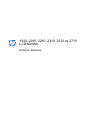 1
1
-
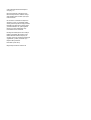 2
2
-
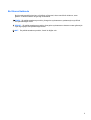 3
3
-
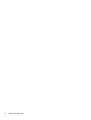 4
4
-
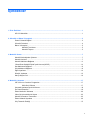 5
5
-
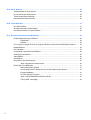 6
6
-
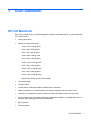 7
7
-
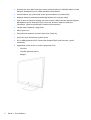 8
8
-
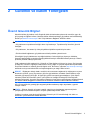 9
9
-
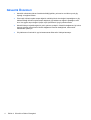 10
10
-
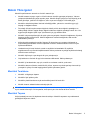 11
11
-
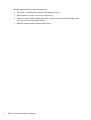 12
12
-
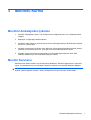 13
13
-
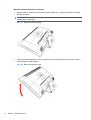 14
14
-
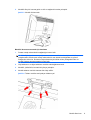 15
15
-
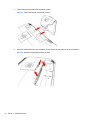 16
16
-
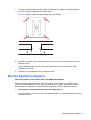 17
17
-
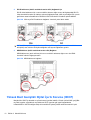 18
18
-
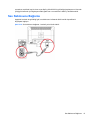 19
19
-
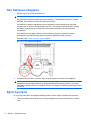 20
20
-
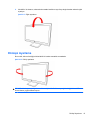 21
21
-
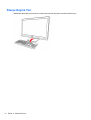 22
22
-
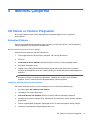 23
23
-
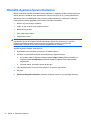 24
24
-
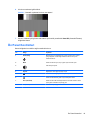 25
25
-
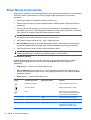 26
26
-
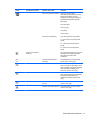 27
27
-
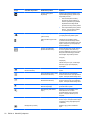 28
28
-
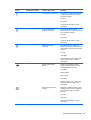 29
29
-
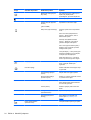 30
30
-
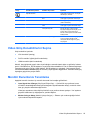 31
31
-
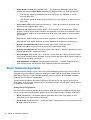 32
32
-
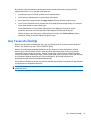 33
33
-
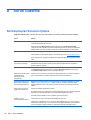 34
34
-
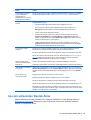 35
35
-
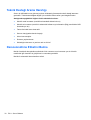 36
36
-
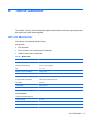 37
37
-
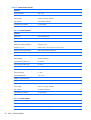 38
38
-
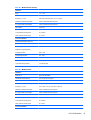 39
39
-
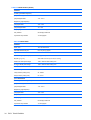 40
40
-
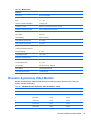 41
41
-
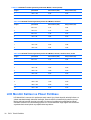 42
42
-
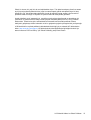 43
43
-
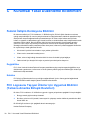 44
44
-
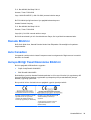 45
45
-
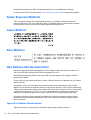 46
46
-
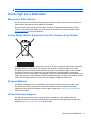 47
47
-
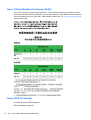 48
48
HP Value 25-inch Displays Kullanici rehberi
- Kategori
- TV'ler
- Tip
- Kullanici rehberi
- Bu kılavuz aynı zamanda aşağıdakiler için de uygundur:
İlgili makaleler
-
HP 23 inch Flat Panel Monitor series Kullanici rehberi
-
HP 2311x 23-inch LED Backlit LCD Monitor Kullanici rehberi
-
HP 23 inch Flat Panel Monitor series Kullanici rehberi
-
HP ENVY 27 27-inch Diagonal IPS LED Backlit Monitor Kullanici rehberi
-
HP ZR2440w 24-inch LED Backlit IPS Monitor Kullanici rehberi
-
HP Compaq LA2206xc 21.5-inch Webcam LCD Monitor Kullanici rehberi
-
HP Value 23-inch Displays Kullanici rehberi
-
HP Value 21-inch Displays Kullanici rehberi
-
HP Value 23-inch Displays Kullanici rehberi
-
HP Value 18-inch Displays Kullanici rehberi